2023 is een jaar van verbetering voor Samsung. Of het nu gaat om een subtiele ontwerpupdate of gewoon een algehele verfijning van de software, het hele trio modellen in de lijn Galaxy S23 valt duidelijk de iPhone 14 aan, maar ook anderen Android concurrentie. Bovendien kunt u de ervaring van de nieuwe producten van Samsung direct na het uitpakken nog verder verbeteren door diverse functies in te stellen en gebruik te maken van de aangeboden opties.
Het spreekt voor zich dat de eerste stap het controleren op software-updates moet zijn. Sinds de lancering van deze drie toestellen heeft Samsung al een aantal updates uitgebracht die veel functies en de algehele stabiliteit van de toestellen verbeteren. Als uw telefoon u de update niet automatisch aanbiedt, ga dan naar afstelling -> Aktualizace-software -> Download en installeer. Natuurlijk kunnen enkele van de volgende tips worden toegepast op elke andere Samsung-smartphone, zelfs de huidige Galaxy A34 en A54.
Mogelijk bent u hierin geïnteresseerd

Pas uw vergrendelingsscherm aan
Een van de bepalende kenmerken iOS iPhone 16 biedt de mogelijkheid om het vergrendelscherm aan te passen met verschillende widgets en de stijl van de klok te veranderen. Maar het is niets vergeleken met wat mogelijk is met Samsung-telefoons. Hier kunt u eenvoudig video, tekst en andere elementen toevoegen. Hoe je de telefoon dan ervaart, heeft alles te maken met personalisatie, dus het is raadzaam om het uiterlijk helemaal aan het begin van het gebruik van het apparaat aan te passen.
- Druk lang op het startscherm.
- Kies een optie Achtergrond en stijl.
- Klik op Verander de achtergrond.
- Selecteer bijvoorbeeld een item binnen de optie Galerij Video.
- Selecteer de gewenste video en bevestig door op de knop te klikken gedaan.
- Tik onderaan het scherm op de optie Bijsnijden en dan verder gedaan.
- Tik rechtsboven op gedaan.
Pas uw startscherm aan
Grote displays bieden niet alleen een grote spreiding voor uw vingers maar ook voor uw ogen. Velen vinden de standaardindeling en pictogramgroottes misschien ruimteverspilling, dus als u wilt, kunt u de rasters naar wens aanpassen. Meestal zul je eraan wennen, zodat je wilt dat de lay-out er voor elke andere telefoto hetzelfde uitziet. Het is dus belangrijk om wat tijd te besteden aan het instellen ervan.
- Houd uw vinger lange tijd op het display.
- Selecteer het pictogram afstelling.
- Selecteer een aanbieding Rooster voor Thuis scherm.
Probeer objecten op de foto te selecteren
Heb je ooit een foto gemaakt en wilde je de achtergrond van de foto verwijderen? Tot nu toe moest je hiervoor een app downloaden van Google Play, maar dan met Galaxy S23 houd het object van de foto langer vast en sla het als nieuw op de telefoon op. Je hoeft het alleen maar te kiezen Opslaan als afbeelding. Je kunt het ook gebruiken zoals je wilt, bijvoorbeeld in een gesprek. Gebaren met slepen en neerzetten werken hier ook, zodat u het gemakkelijk naar Notities enz. kunt verplaatsen. Het geheel ziet eruit als magie, wat u op het eerste gezicht zeker zal verbazen.
Benut het ware potentieel van het display
De hardware van Samsung is misschien wel van het hoogste niveau, maar het scherm is het toppunt van zijn vlaggenschip-smartphones. Het bedrijf levert zijn apparaten echter met een aantal specifieke standaardweergave-instellingen die meer zijn ontworpen om de levensduur van de batterij te maximaliseren. Wij vinden echter niet dat het goed hoeft te zijn, want je verdient een beter zicht.
Jděte doen afstelling en selecteer een optie tonen. Ten eerste kun je het gedrag van de lichte en donkere modi bepalen, we raden aan de adaptieve helderheid ingeschakeld te laten, evenals de vloeiendheid van de beweging. Maar kies hieronder een aanbieding Schermresolutie, waar we de instelling aanbevelen WQHD +. Hierdoor kunt u het volledige potentieel van dit mooie display benutten. En als je het al hebt, is het een goed idee om er goed van te genieten.
Mogelijk bent u hierin geïnteresseerd

Batterij sparen
Als u Suspend USB Power Delivery inschakelt, zorgt u ervoor dat de batterij van uw apparaat niet oververhit raakt en dat de chip de kracht krijgt die hij nodig heeft om de maximaal mogelijke prestaties te leveren om zelfs de grafisch meest veeleisende games te spelen. De accu zelf wordt dan minder belast en daarmee spaar je ook de levensduur ervan. Het geheel heeft uiteraard ook tot gevolg dat het toestel bij aanraking niet zo "verhit" raakt.
- Ten eerste is het belangrijk om Game Booster te updaten naar versie 5.0.03.0. Dat kan binnen Galaxy Slaan.
- Sluit de laadkabel aan op de telefoon en op de adapter met een vermogen van minimaal 25W met USB PD, die uiteraard is aangesloten op het netwerk.
- Open een willekeurig spel.
- Selecteer het Game Booster-menu, dat zich rechtsonder in de liggende interface met bedieningselementen bevindt.
- Tik in de Game Booster-weergave op het tandwiel.
- Scroll naar beneden en activeer de schakelaar naast de functie Onderbreek de USB-stroomvoorziening.
























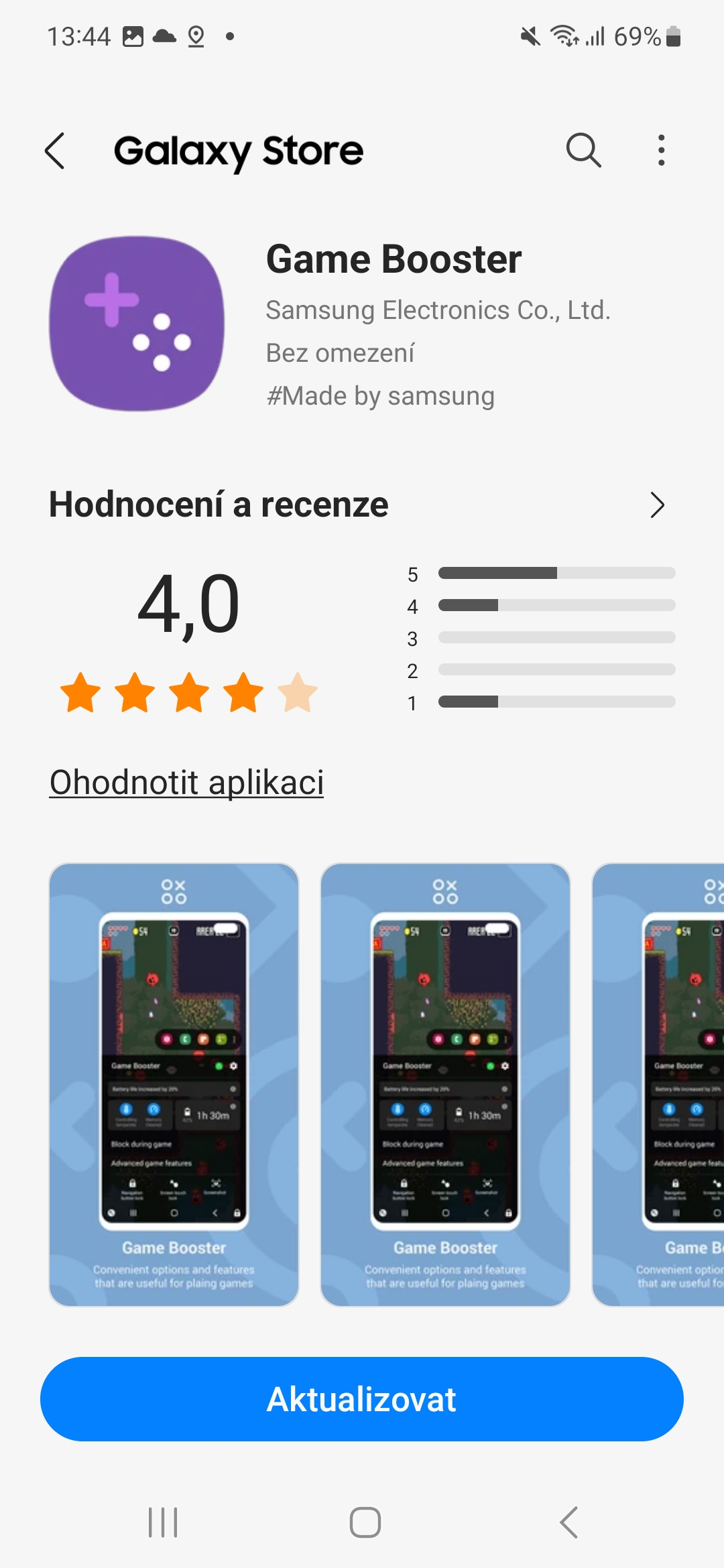
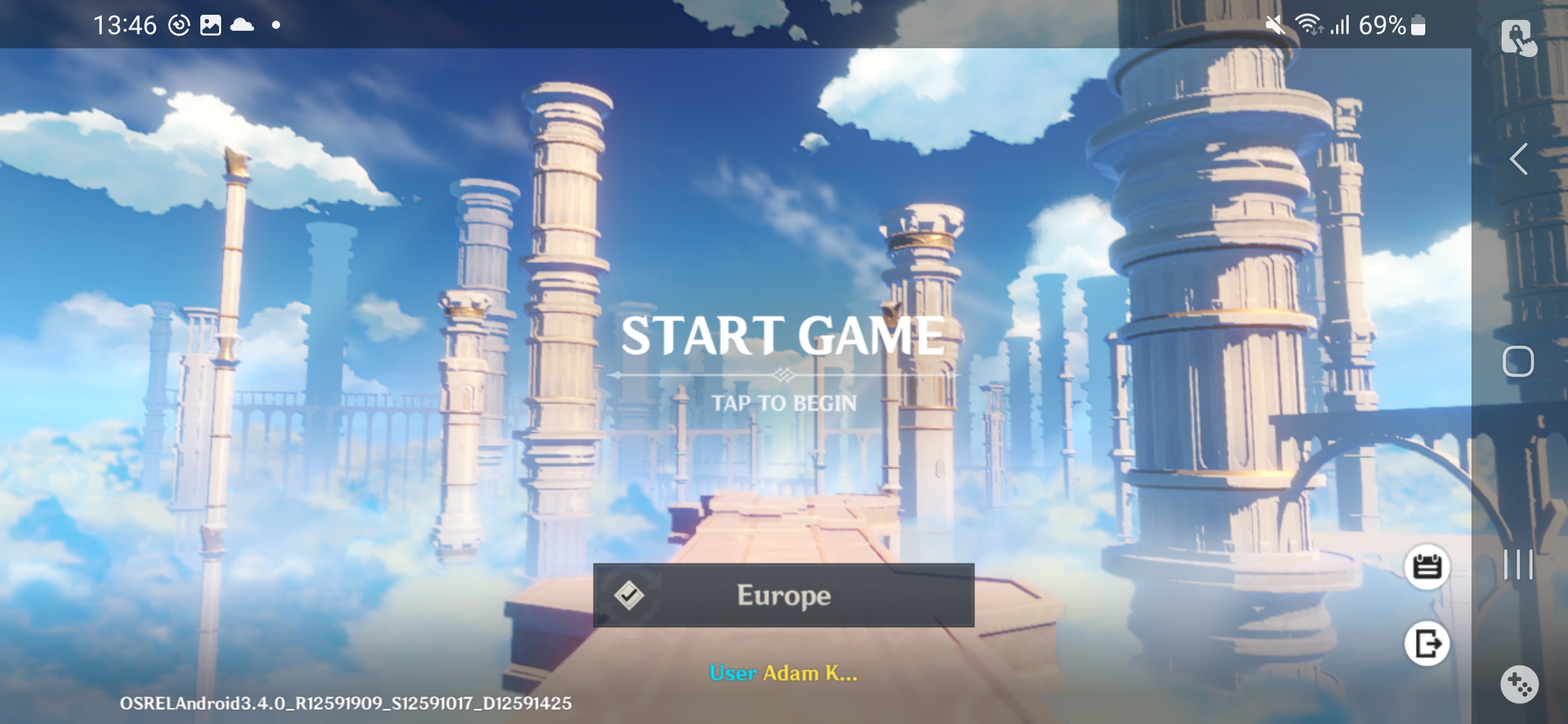
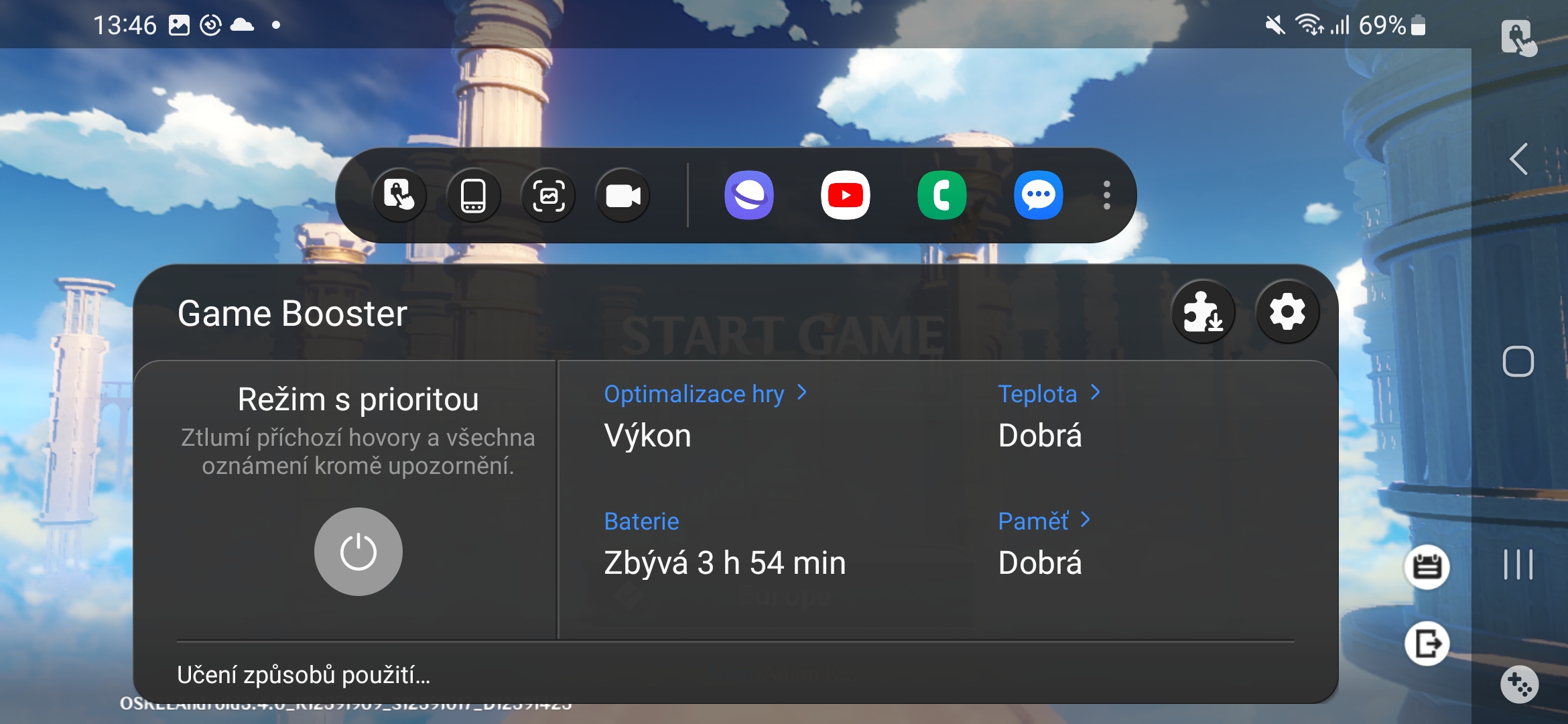
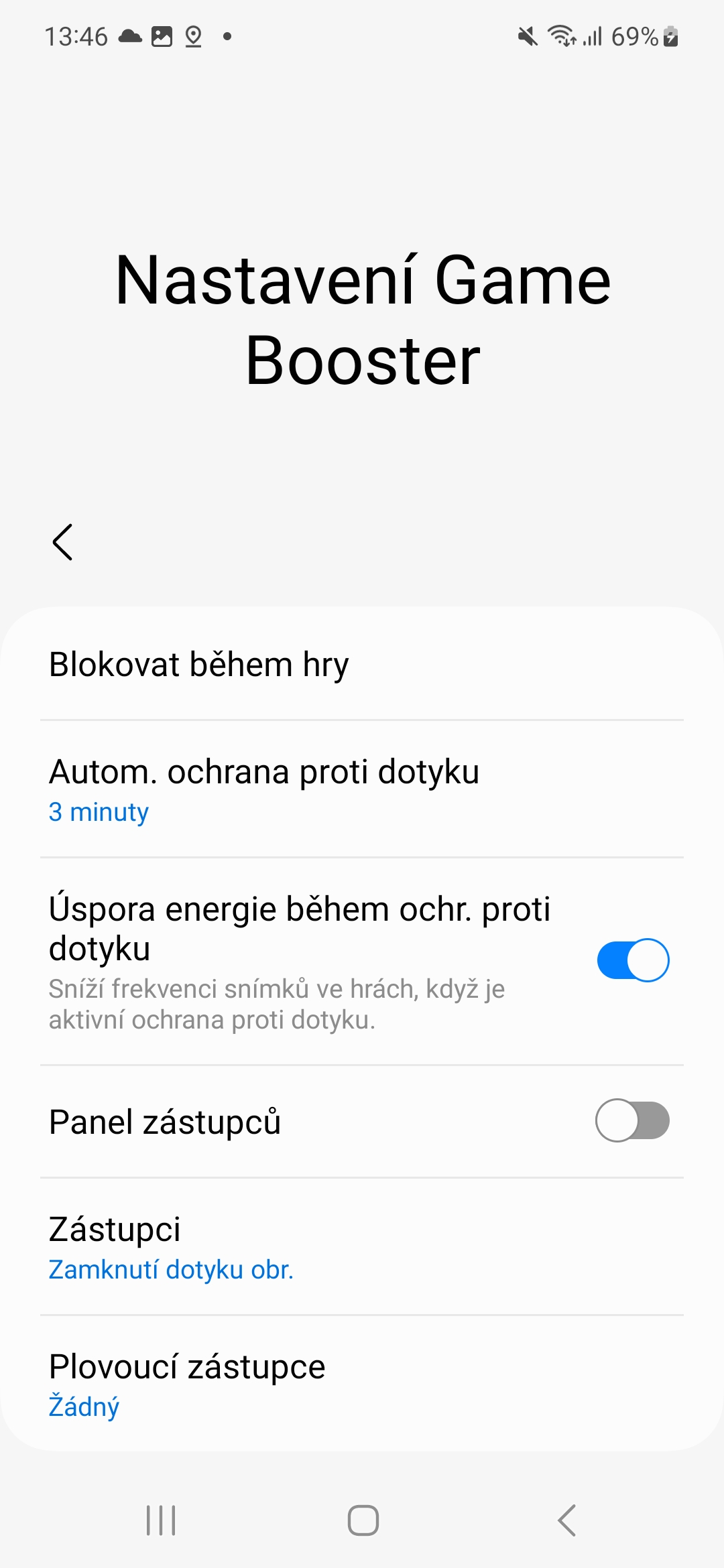
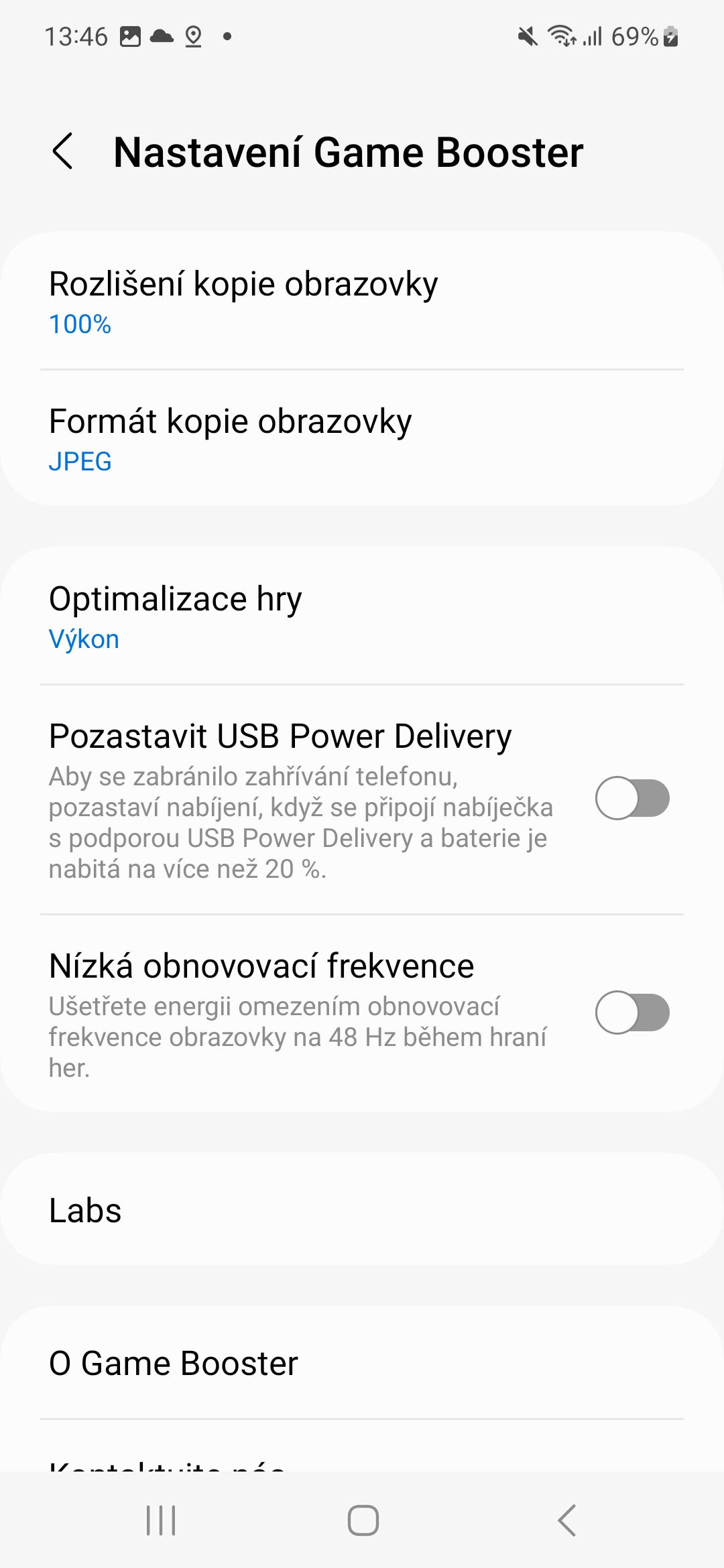
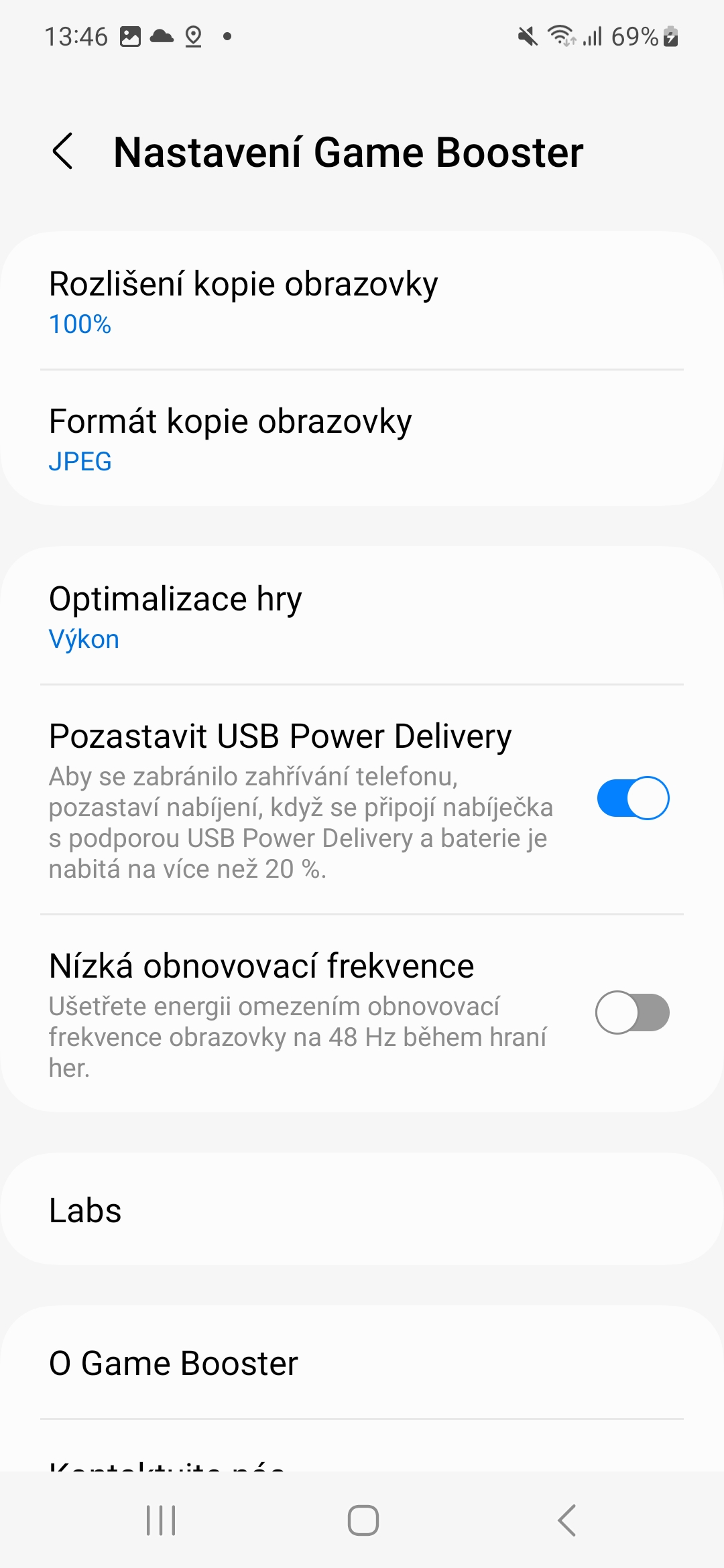




Telefoon ervaring? Ernstig?
Dit is alsof je de ervaring hebt om naar je werk of winkelen te gaan
Goededag. U schrijft over de mogelijkheid om de schermresolutie in te stellen. Ik heb een S23+ en ik heb geen optie om de resolutie in te stellen. Ik heb deze optie niet gevonden volgens uw instructies of via de zoekoptie in de instellingen. Ik weet dus niet of de fout bij mij ligt of in uw artikel. Bedankt
De resolutie kan niet worden gewijzigd.